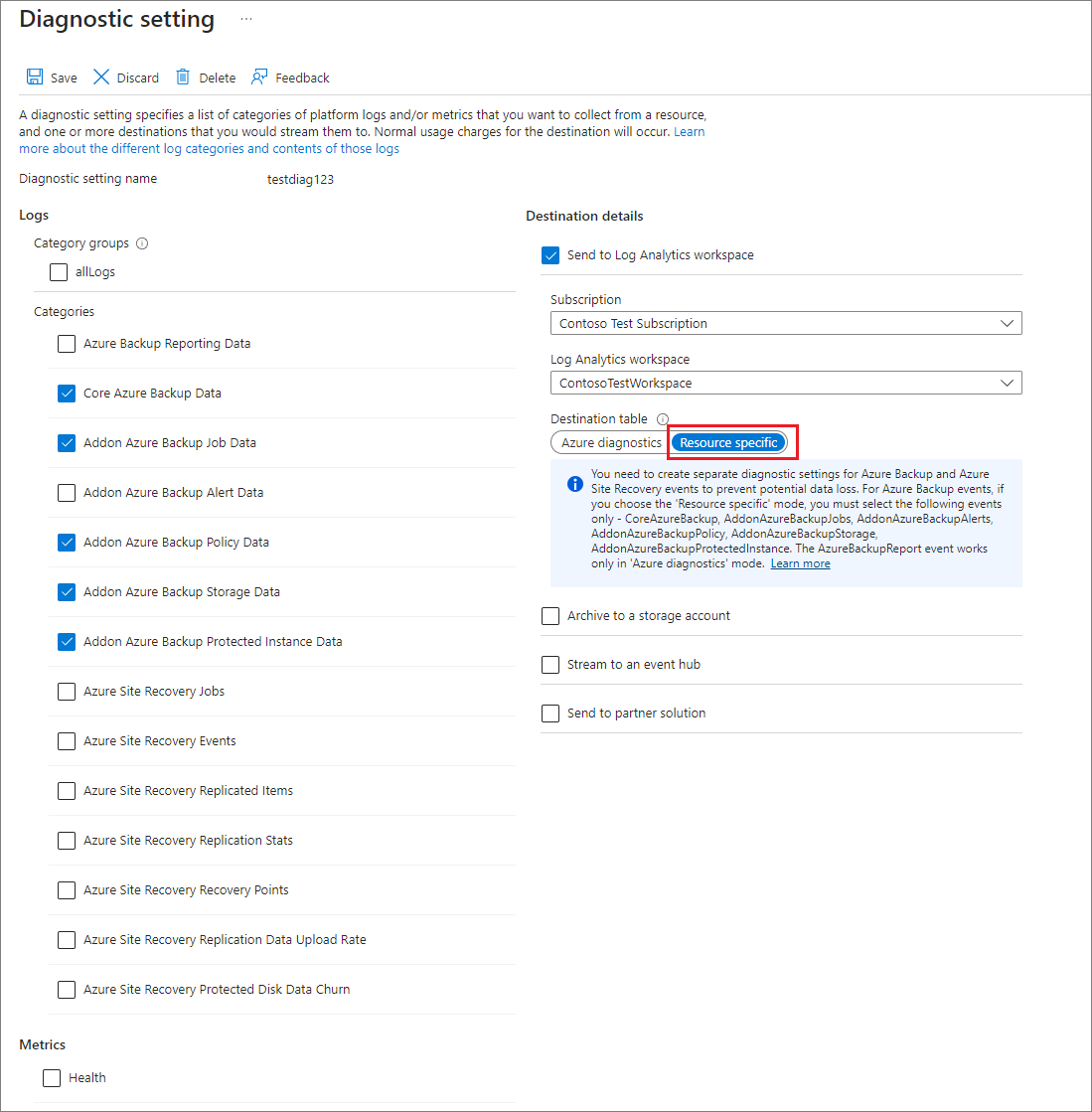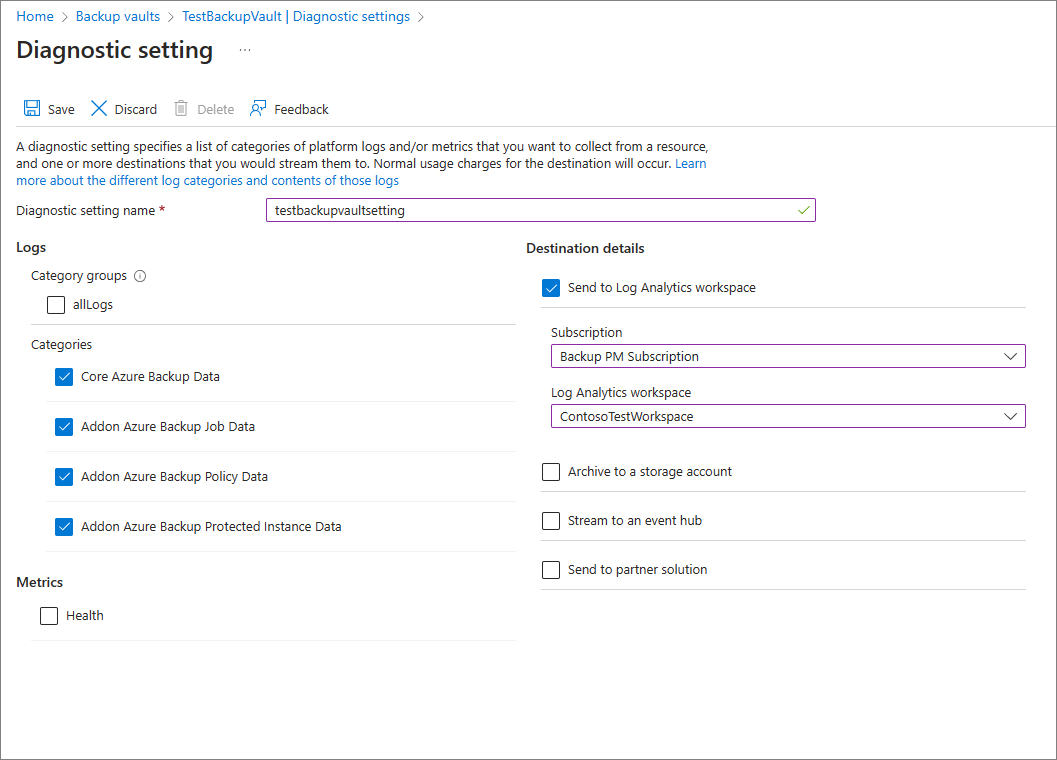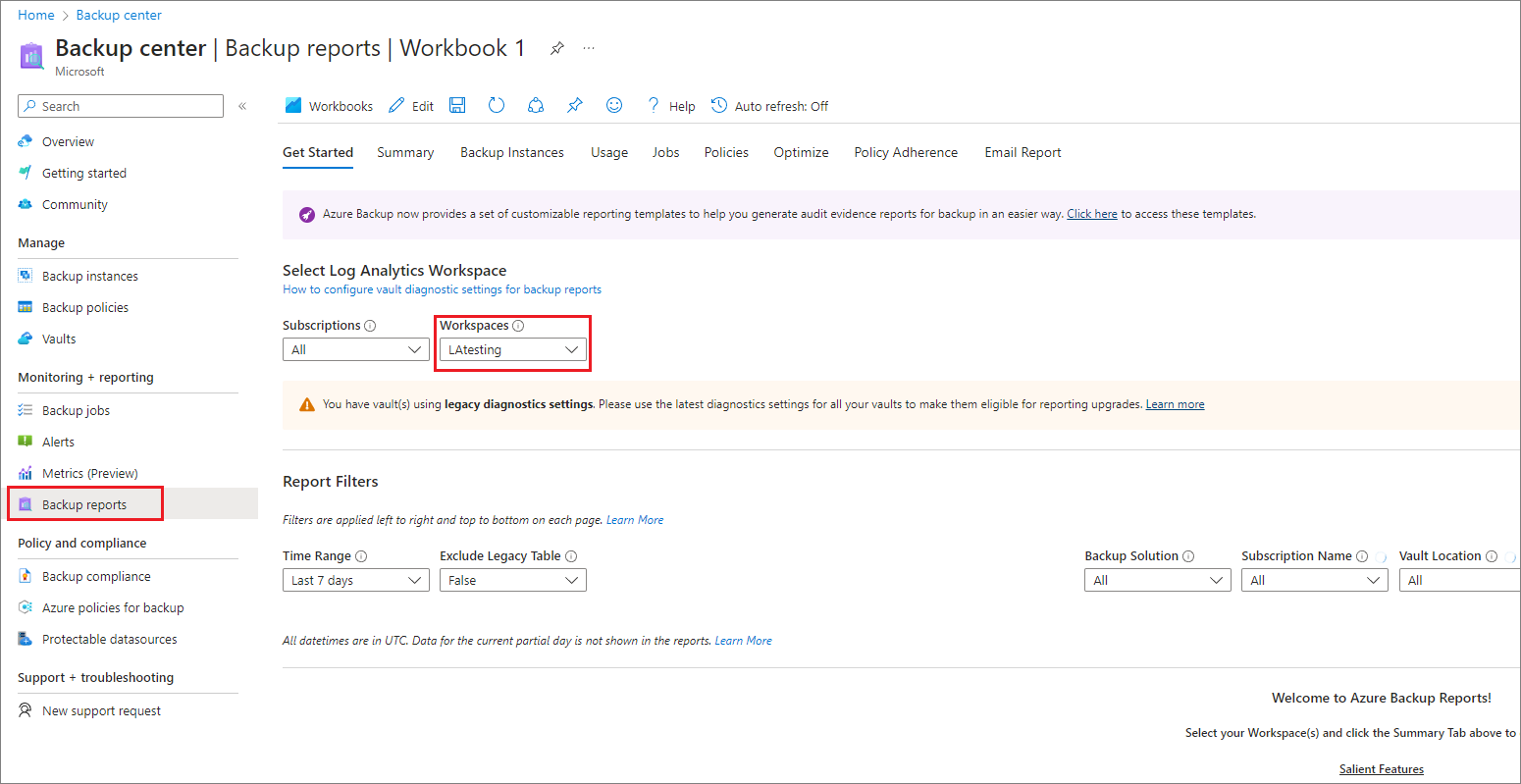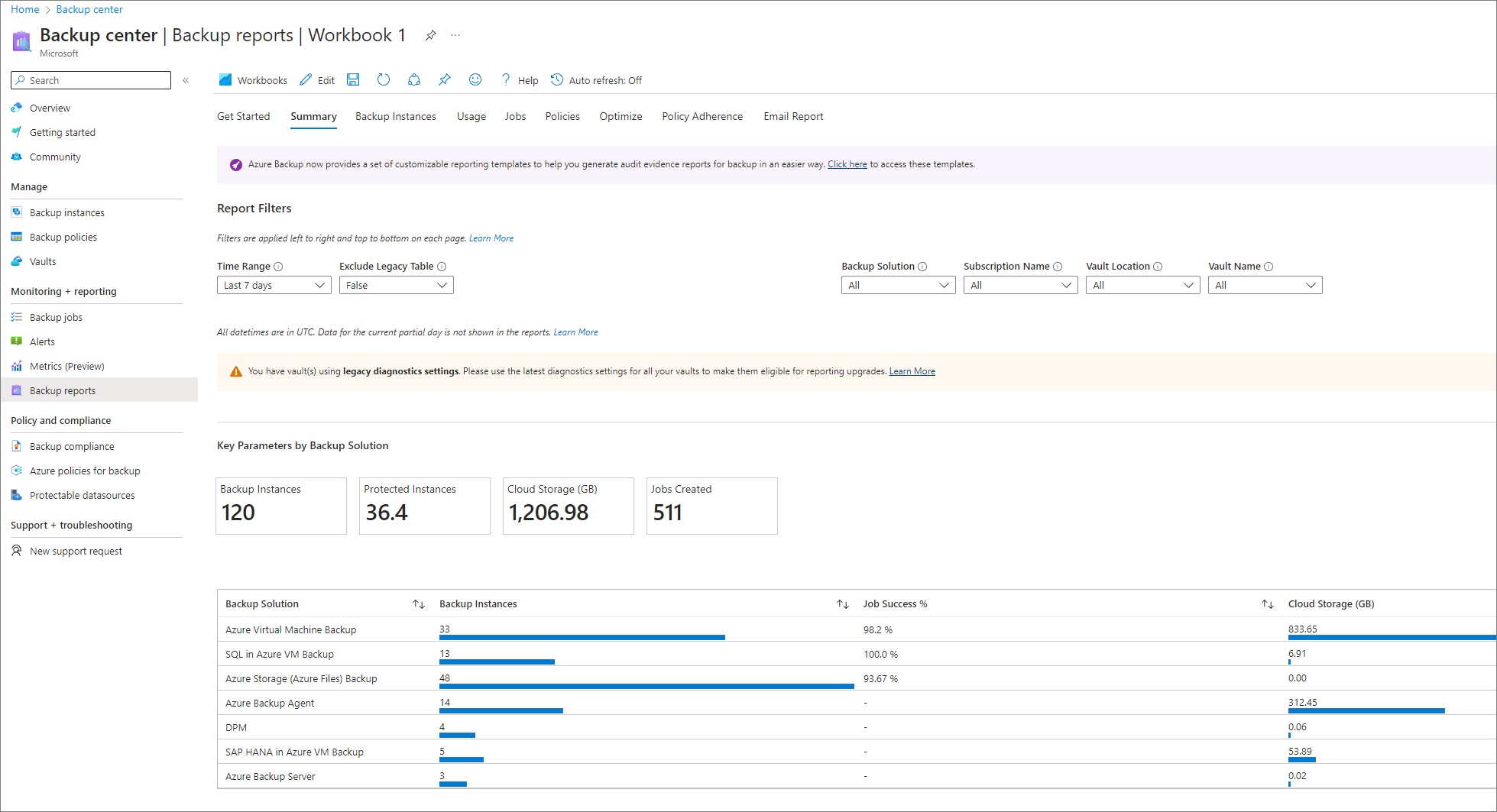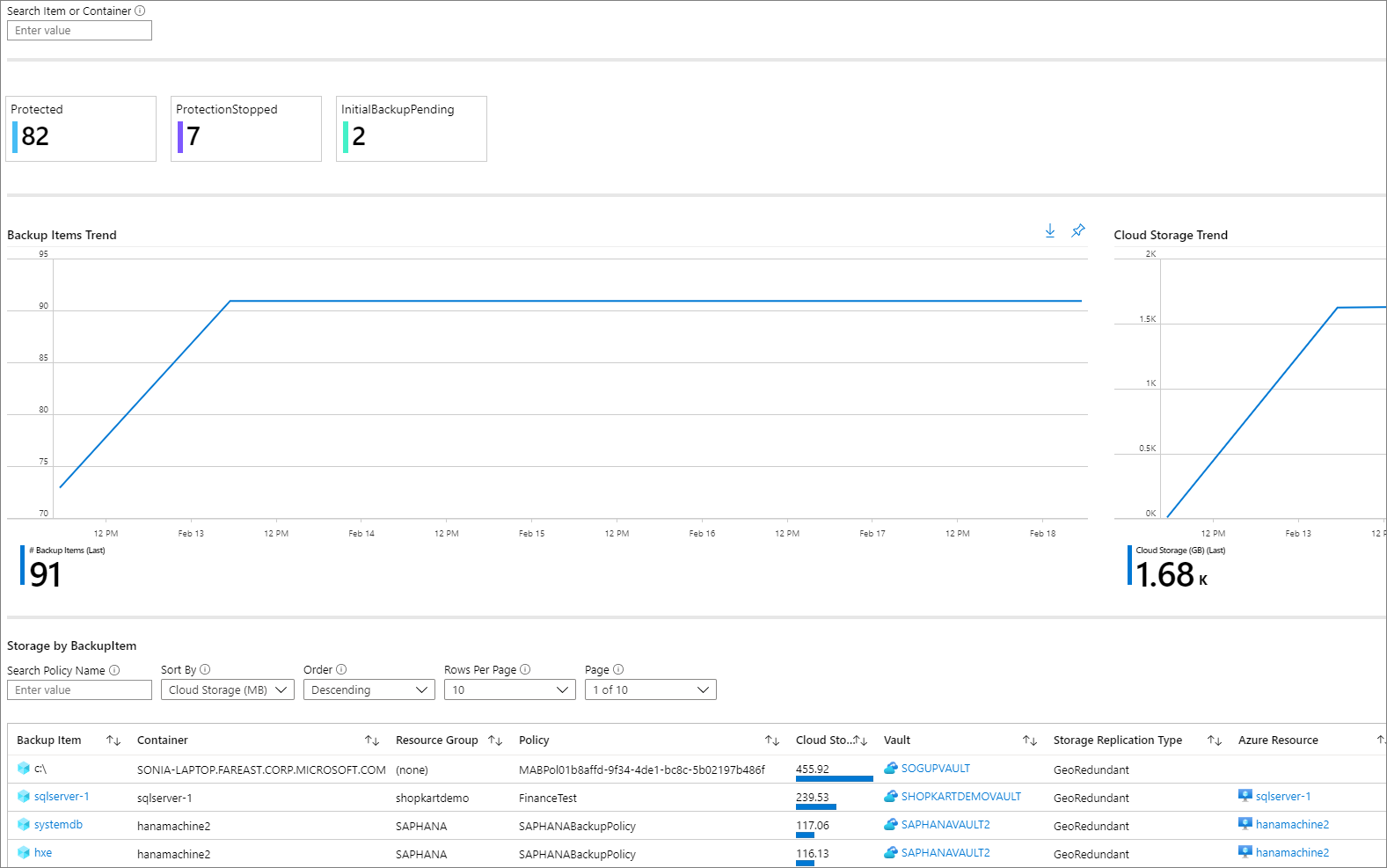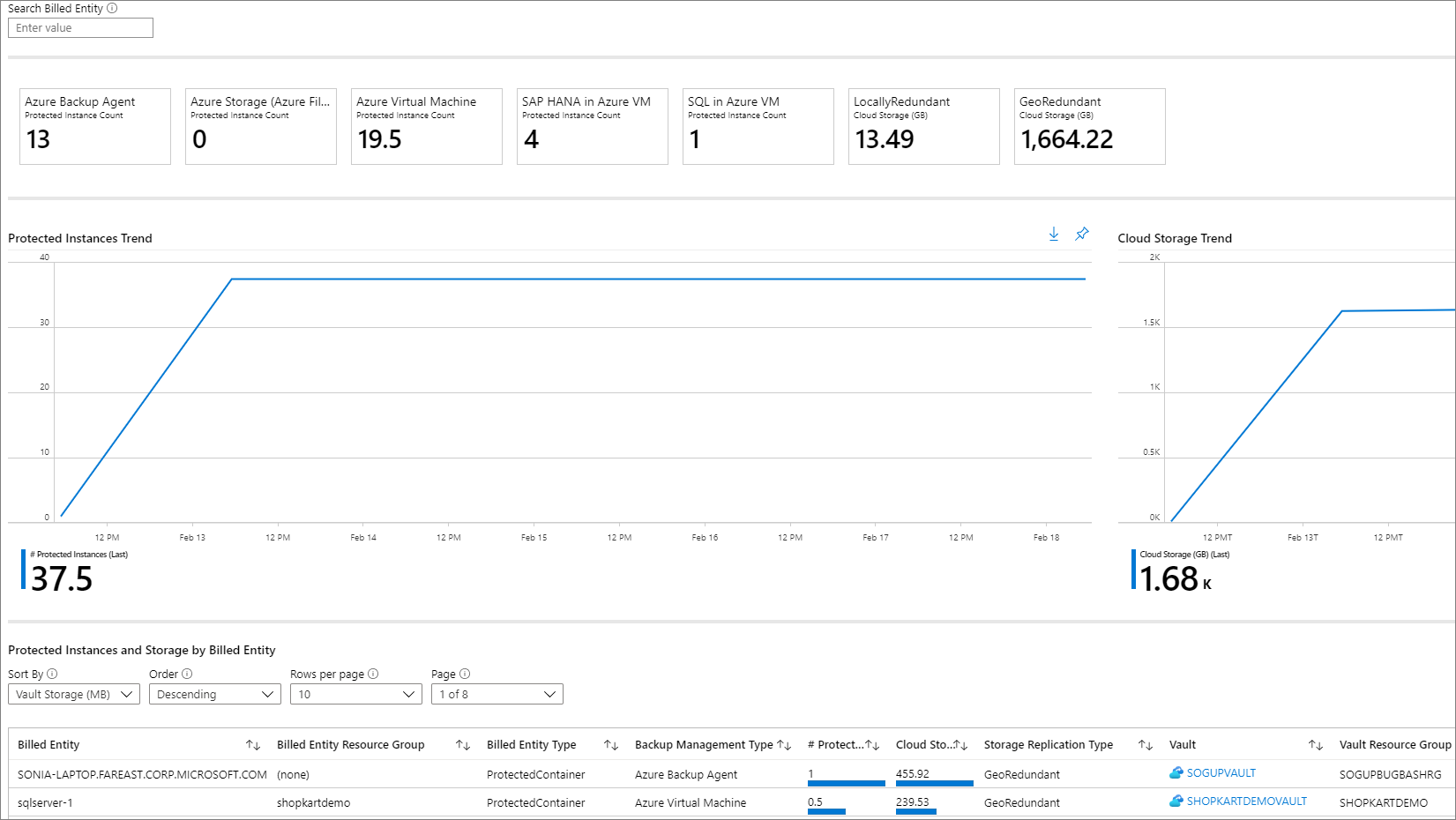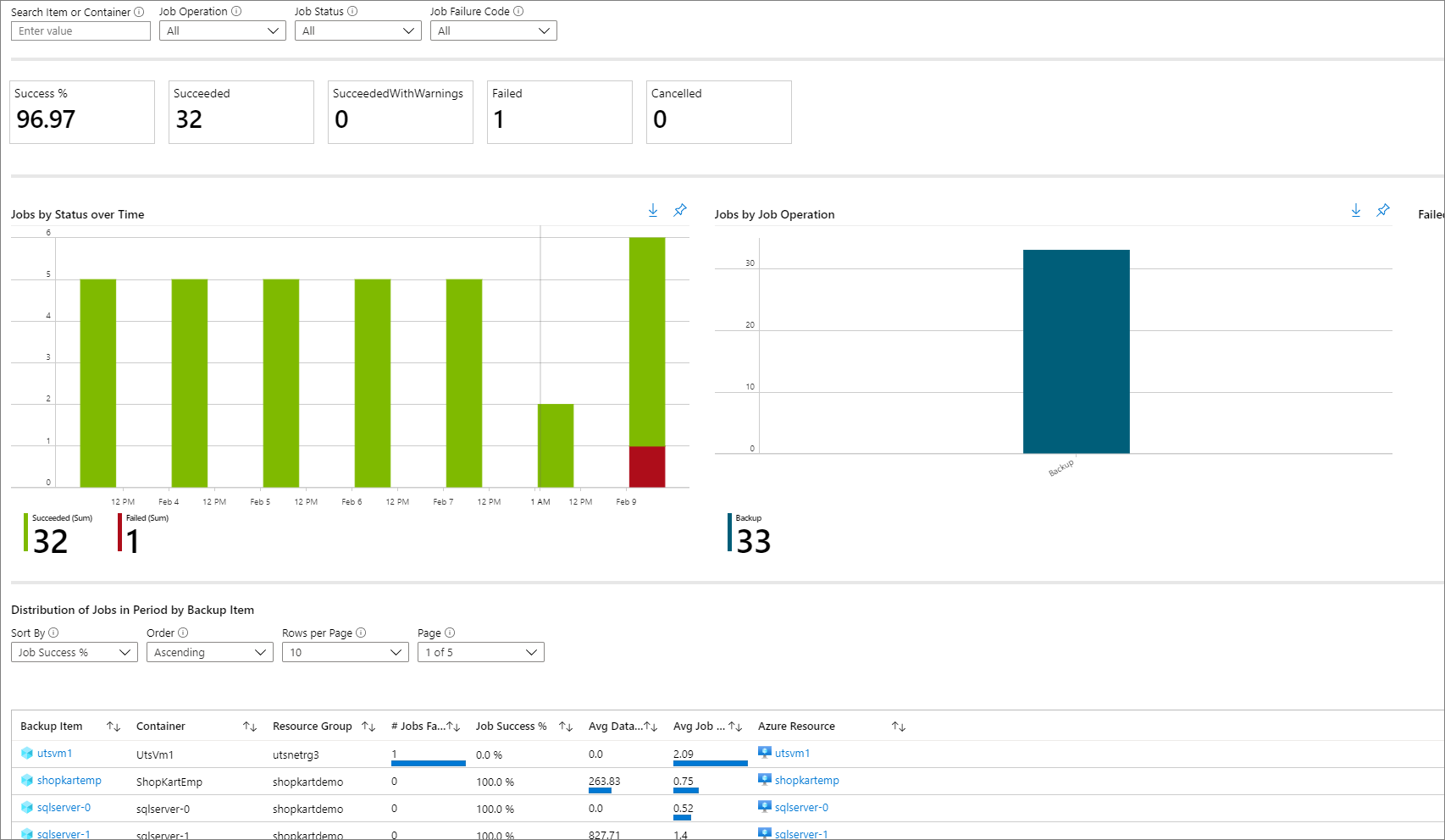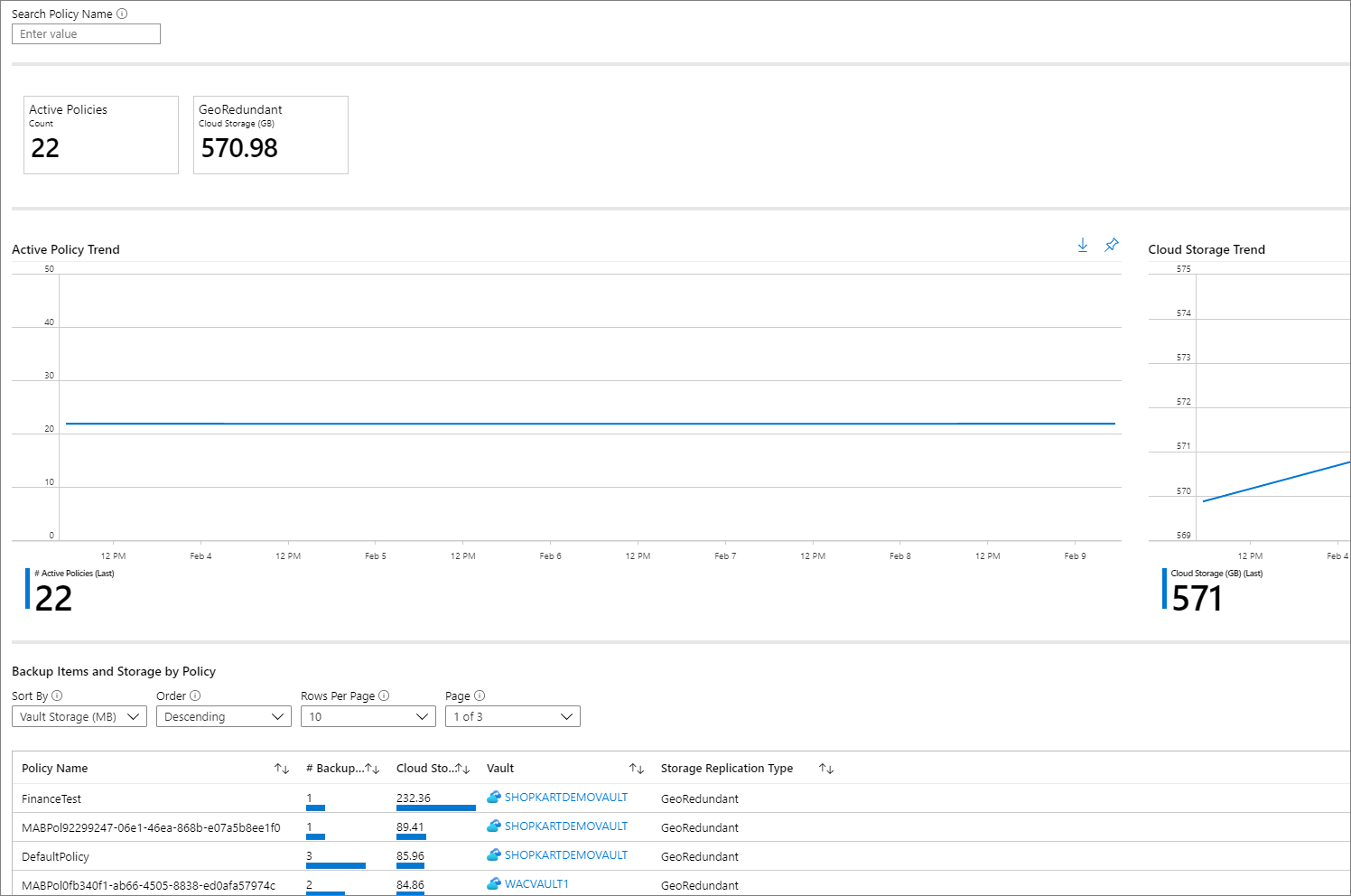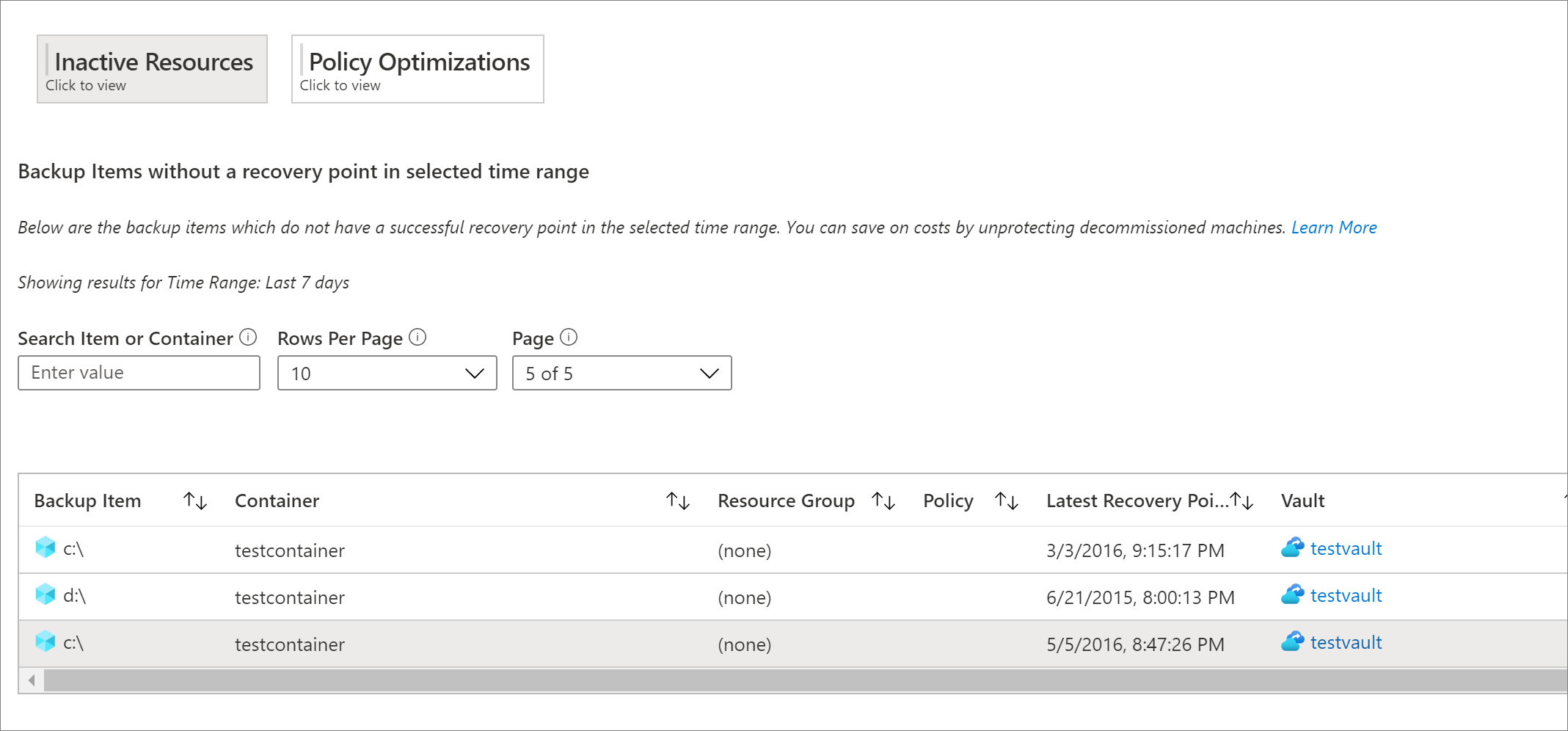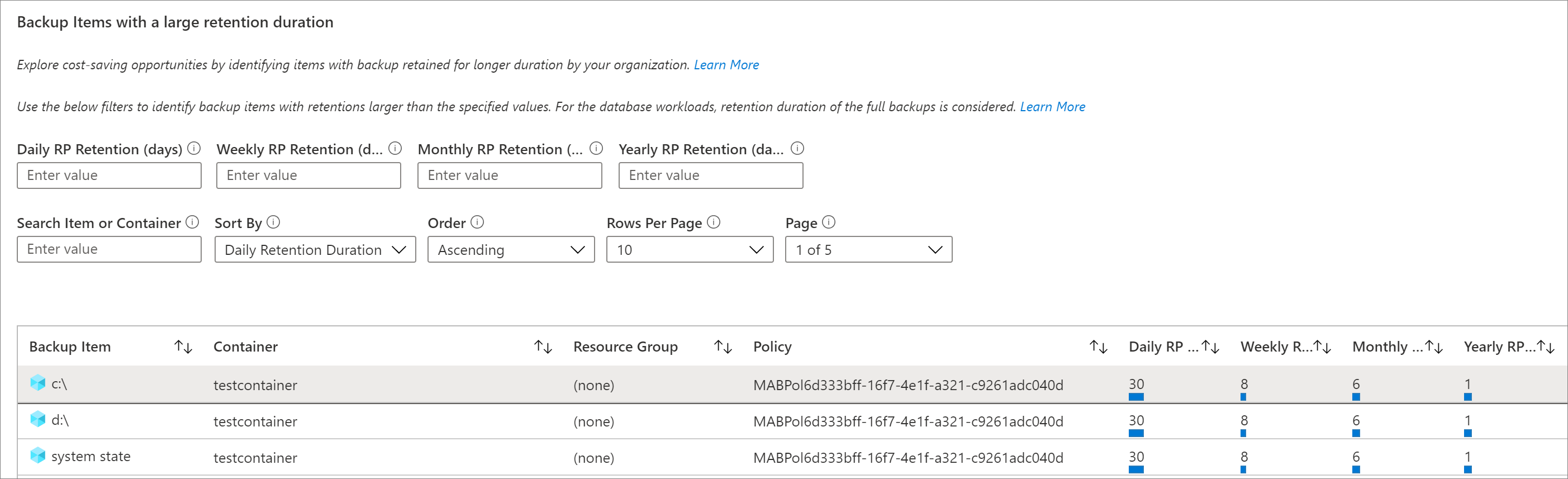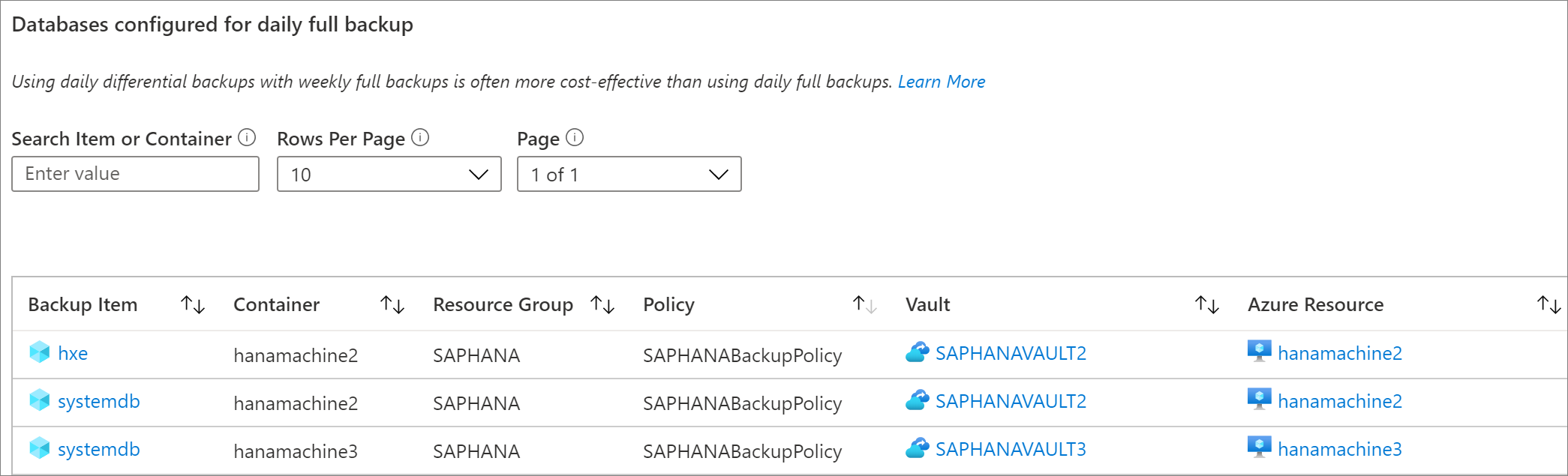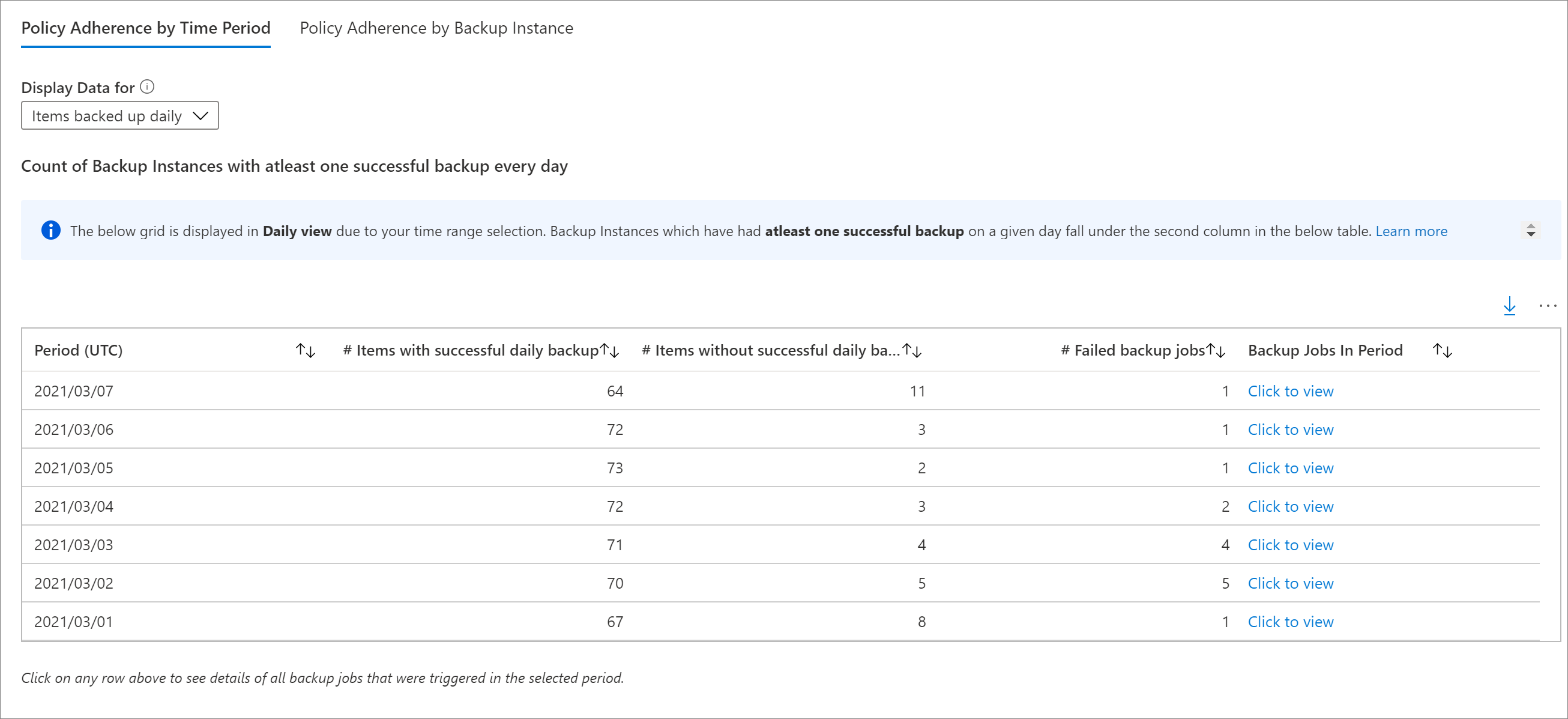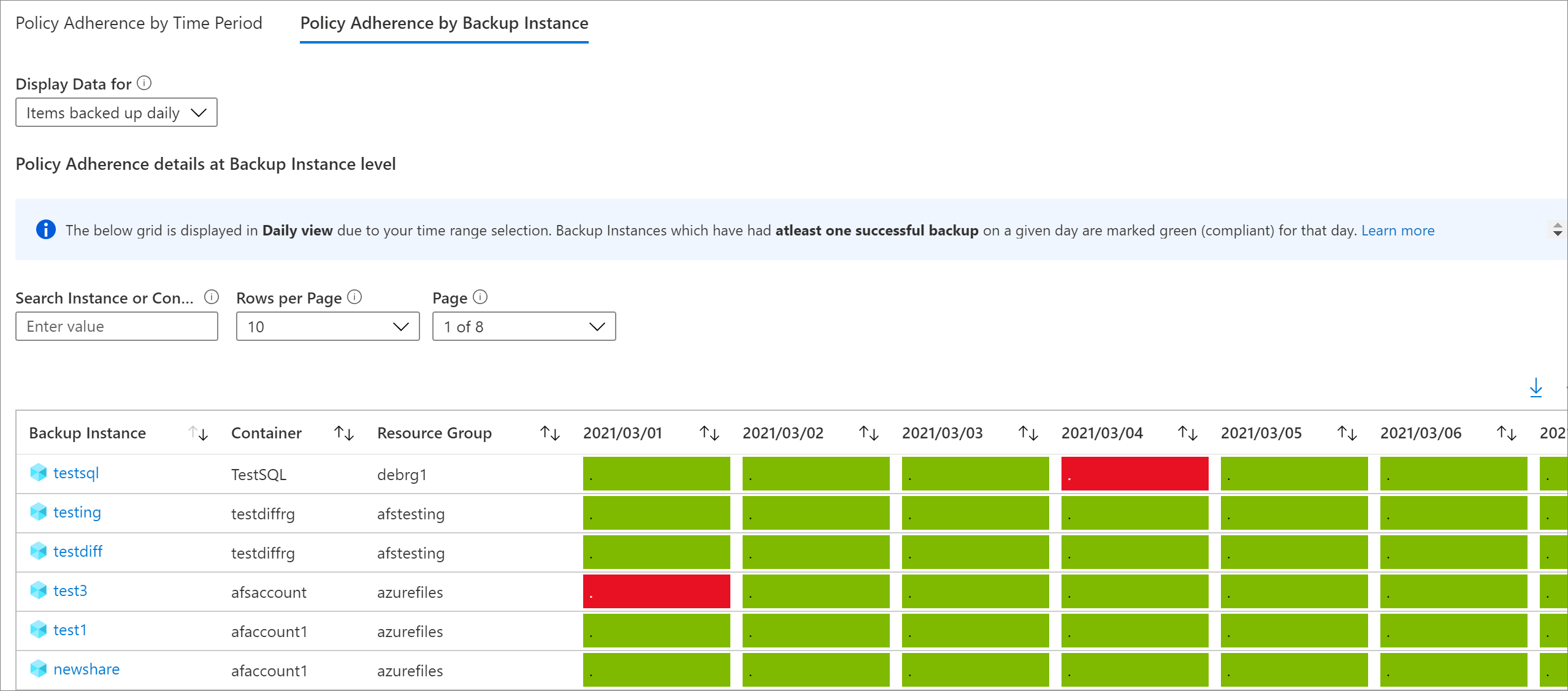Azure Backup-jelentések konfigurálása
Ez a cikk az Azure Backup-jelentések konfigurálását és megtekintését ismerteti.
A biztonsági mentés rendszergazdáinak gyakori követelménye, hogy hosszú ideig tartó adatokon alapuló elemzéseket szerezzenek a biztonsági másolatokról. Ilyen megoldás használati esetei a következők:
- A felhasznált felhőtárhelyek kiosztása és előrejelzése.
- Biztonsági másolatok és visszaállítások naplózása.
- A főbb trendek azonosítása a részletesség különböző szintjein.
Az Azure Backup egy jelentéskészítési megoldást biztosít, amely Azure Monitor-naplókat és Azure-munkafüzeteket használ. Ezek az erőforrások segítenek a teljes biztonsági mentési tulajdonban lévő biztonsági mentések részletes elemzésében.
Támogatott esetek
- A biztonsági mentési jelentések támogatottak az Azure-beli virtuális gépeken, az SQL azure-beli virtuális gépeken, az SAP HANA az Azure-beli virtuális gépeken, a Microsoft Azure Recovery Services (MARS) ügynök, a Microsoft Azure Backup Server (MABS), a System Center Data Protection Manager (DPM), az Azure Database for PostgreSQL Server, az Azure Blobs és az Azure Disks esetében. Az Azure-fájlmegosztások biztonsági mentésekor a 2020. június 1-jén vagy azt követően létrehozott rekordok adatai jelennek meg.
- Az Azure-fájlmegosztások biztonsági mentésekor a védett példányokon lévő adatok megjelennek a 2021. február 1. után létrehozott rekordok esetében (a régebbi rekordok esetében alapértelmezés szerint nullára).
- A DPM számítási feladatai esetében a biztonsági mentési jelentések támogatottak a DPM 5.1.363.0-s és újabb verzióihoz, valamint az ügynök 2.0.9127.0-s vagy újabb verziójához.
- MABS számítási feladatok esetén a biztonsági mentési jelentések támogatottak a MABS 13.0.415.0-s és újabb verziójához, valamint az ügynök 2.0.9170.0-s vagy újabb verziójához.
- A biztonsági mentési jelentések az összes biztonsági mentési elem, tároló, előfizetés és régió között megtekinthetők, feltéve, hogy az adatok egy Olyan Log Analytics-munkaterületre kerülnek, amelyhez a felhasználó hozzáféréssel rendelkezik. Egy tárolókészlet jelentéseinek megtekintéséhez csak ahhoz a Log Analytics-munkaterülethez kell olvasói hozzáféréssel rendelkeznie, amelyre a tárolók elküldik az adataikat. Nem kell hozzáférnie az egyes tárolókhoz.
- Ha Ön Azure Lighthouse-felhasználó , delegált hozzáféréssel rendelkezik az ügyfelek előfizetéseihez, ezeket a jelentéseket az Azure Lighthouse-nal az összes bérlő jelentéseinek megtekintéséhez használhatja.
- Az adatok jelenleg legfeljebb 100 Log Analytics-munkaterületen (bérlők között) tekinthetők meg a Biztonsági mentési jelentésekben.
Feljegyzés
A lekérdezések összetettségétől és a feldolgozott adatok mennyiségétől függően előfordulhat, hogy a 100-nál kisebb munkaterületek kiválasztásakor bizonyos esetekben hibaüzenetek jelenhetnek meg. Javasoljuk, hogy egyszerre korlátozza a lekérdezett munkaterületek számát.
- A napló biztonsági mentési feladatainak adatai jelenleg nem jelennek meg a jelentésekben.
Feljegyzés
A következő szakaszokban ismertetett funkciók a Backup centeren keresztül is elérhetők. A Biztonsági mentési központ egyetlen egységes felügyeleti felület az Azure-ban. Lehetővé teszi a vállalatok számára a biztonsági mentések nagy léptékű szabályozását, monitorozását, üzemeltetését és elemzését. Ezzel a megoldással a legfontosabb biztonsági mentéskezelési műveletek többségét anélkül hajthatja végre, hogy az egyes tárolók hatókörére korlátozódik.
Első lépések
A jelentések használatának megkezdéséhez kövesse az alábbi lépéseket:
1. Hozzon létre egy Log Analytics-munkaterületet, vagy használjon egy meglévőt
Állítson be egy vagy több Log Analytics-munkaterületet a biztonsági mentés jelentési adatainak tárolásához. A Log Analytics-munkaterület létrehozásának helye és előfizetése független attól a helyétől és előfizetésétől, ahol a tárolók léteznek.
Log Analytics-munkaterület beállításához lásd : Log Analytics-munkaterület létrehozása az Azure Portalon.
Alapértelmezés szerint a Log Analytics-munkaterület adatai 30 napig maradnak meg. Ha hosszabb ideig szeretné megtekinteni az adatokat, módosítsa a Log Analytics-munkaterület megőrzési idejét. A megőrzési időtartam módosításához lásd : Adatmegőrzési és archiválási szabályzatok konfigurálása az Azure Monitor-naplókban.
2. Diagnosztikai beállítások konfigurálása a tárolókhoz
Az Azure Resource Manager-erőforrások, például a Recovery Services-tárolók, az ütemezett műveletek adatait és a felhasználó által aktivált műveleteket diagnosztikai adatokként rögzítik. A tárolók diagnosztikai beállításainak konfigurálásához kövesse az alábbi lépéseket:
Válasszon egy tárolótípust:
A Recovery Services-tároló figyelési szakaszában válassza a Diagnosztikai beállítások lehetőséget , és adja meg a Helyreállítási tár diagnosztikai adatainak célhelyét. A diagnosztikai események használatáról további információt a Recovery Services-tárolók diagnosztikai beállításainak használata című témakörben talál.
Az Azure Backup egy beépített Azure Policy-definíciót is biztosít, amely automatizálja az adott hatókörben lévő összes Recovery Services-tároló diagnosztikai beállításainak konfigurálását. A szabályzat használatának megismeréséhez tekintse meg a tároló diagnosztikai beállításainak nagy méretekben történő konfigurálását ismertető témakört.
Feljegyzés
A diagnosztika konfigurálása után akár 24 órát is igénybe vehet, amíg a kezdeti adatleküldés befejeződik. Miután az adatok elkezdenek áramlani a Log Analytics-munkaterületre, előfordulhat, hogy nem jelennek meg azonnal az adatok a jelentésekben, mert az aktuális részleges napra vonatkozó adatok nem jelennek meg a jelentésekben. További információ: A biztonsági mentési jelentésekben használt konvenciók. Javasoljuk, hogy két nappal azután, hogy konfigurálta a tárolókat, hogy adatokat küldjön a Log Analyticsnek, javasoljuk, hogy két nappal később tekintse meg a jelentéseket.
3. Jelentések megtekintése az Azure Portalon
Miután konfigurálta a tárolókat úgy, hogy adatokat küldjenek a Log Analyticsnek, tekintse meg a biztonsági mentési jelentéseket a Biztonsági mentési központ megnyitása és a Biztonsági mentési jelentések lehetőség kiválasztásával. Válassza ki a megfelelő munkaterület(ek)et az Első lépések lapon.
A jelentés különböző lapokat tartalmaz:
Összegzés
Ezen a lapon magas szintű áttekintést kaphat a biztonsági mentési tulajdonról. Rövid áttekintést kaphat a biztonsági mentési elemek teljes számáról, a felhasznált felhőbeli tárterület teljes mennyiségéről, a védett példányok számáról és a feladat sikerességi arányáról számítási feladattípusonként. Egy adott biztonsági mentési összetevő típusával kapcsolatos részletesebb információkért keresse fel a megfelelő lapokat.
Biztonsági másolati elemei
Ezen a lapon megtekintheti a biztonsági mentési elem szintjén felhasznált felhőbeli tárolással kapcsolatos információkat és trendeket. Ha például sql-t használ egy Azure-beli virtuálisgép-biztonsági mentésben, láthatja, hogy az egyes SQL-adatbázisokhoz felhasznált felhőbeli tárolókról készül biztonsági másolat. Dönthet úgy is, hogy egy adott védelmi állapotú biztonsági mentési elemek adatait látja. Ha például a lap tetején a Védelem leállt csempét választja, az alatta lévő összes widgetet szűri, hogy csak a védelmi leállított állapotú biztonsági mentési elemek adatait jelenítse meg.
Használat
Ezen a lapon megtekintheti a biztonsági másolatok fő számlázási paramétereit. Az ezen a lapon látható információk egy számlázási entitás (védett tároló) szintjén találhatók. Ha például egy DPM-kiszolgálóról készül biztonsági mentés az Azure-ra, megtekintheti a DPM-kiszolgálóhoz felhasznált védett példányok és felhőbeli tárolók trendjeinek alakulását. Hasonlóképpen, ha AZ SQL-t az Azure Backupban vagy az SAP HANA-t használja az Azure Backupban, ez a lap a használattal kapcsolatos információkat adja meg annak a virtuális gépnek a szintjén, amelyben ezek az adatbázisok találhatók.
Feljegyzés
- Az Azure File, az Azure Blob és az Azure Disk számítási feladatai esetében a felhasznált tárterület nullaként jelenik meg. Ennek az az oka, hogy a mező a tárolóban felhasznált tárolóra, valamint az Azure File, az Azure Blob és az Azure Disk tárolóra hivatkozik; jelenleg csak a pillanatképalapú biztonsági mentési megoldás támogatott a jelentésekben.
- A DPM-számítási feladatok esetében a felhasználók kis eltérést tapasztalhatnak (a DPM-kiszolgálónkénti 20 MB-os sorrendben) a jelentésekben látható használati értékek között, a Recovery Services-tároló áttekintés lapján látható összesített használati értékhez képest. Ezt a különbséget az a tény is figyelembe veszi, hogy minden biztonsági mentésre regisztrált DPM-kiszolgáló rendelkezik egy társított metaadat-adatforrással, amely nem jelentéskészítési összetevőként jelenik meg.
Feladatok
Ezen a lapon megtekintheti a feladatok hosszú ideig futó trendjeit, például a sikertelen feladatok napi számát és a feladathibák leggyakoribb okait. Ezeket az információkat összesítési szinten és biztonsági mentési elem szintjén is megtekintheti. Válasszon ki egy adott biztonsági mentési elemet a rácson, és tekintse meg a kijelölt időtartományban az adott biztonsági mentési elemen aktivált egyes feladatok részletes adatait.
Feljegyzés
Az Azure Database for PostgreSQL, az Azure Blob és az Azure Disk számítási feladatai esetében az átvitt adatok mezője jelenleg nem érhető el a Feladatok táblában.
Házirendek
Ezen a lapon megtekintheti az összes aktív házirend adatait, például a társított elemek számát és az adott szabályzatban biztonsági másolatot készített elemek által felhasznált teljes felhőtárhelyet. Válasszon ki egy adott szabályzatot az egyes kapcsolódó biztonsági mentési elemek információinak megtekintéséhez.
Optimalizálás
Ezen a lapon áttekintheti a biztonsági másolatok lehetséges költségoptimalizálási lehetőségeit. Az Alábbiakban azokat a forgatókönyveket követjük, amelyekhez az Optimalizálás lap jelenleg elemzéseket biztosít:
Inaktív erőforrások
Ezzel a nézetel azonosíthatja azokat a biztonsági mentési elemeket, amelyek hosszú ideje nem voltak sikeresek. Ez azt jelentheti, hogy a biztonsági mentés alapjául szolgáló gép már nem létezik (és így sikertelen biztonsági mentéseket eredményez), vagy valamilyen probléma merül fel a géppel kapcsolatban, amely megakadályozza a biztonsági másolatok megbízható készítését.
Az inaktív erőforrások megtekintéséhez lépjen az Optimalizálás lapra, és válassza az Inaktív erőforrások csempét. Ha bejelöli ezt a csempét, megjelenik egy rács, amely a kijelölt hatókörben található összes inaktív erőforrás részleteit tartalmazza. A rács alapértelmezés szerint azokat az elemeket jeleníti meg, amelyek nem rendelkeznek helyreállítási ponttal az elmúlt hét napban. Ha más időtartomány inaktív erőforrásait szeretné megkeresni, a lap tetején módosíthatja az Időtartomány szűrőt.
Miután azonosított egy inaktív erőforrást, tovább vizsgálhatja a problémát a biztonsági mentési elem irányítópultján vagy az adott erőforrás Azure-erőforráspaneljén (ahol alkalmazható). A forgatókönyvtől függően dönthet úgy, hogy leállítja a gép biztonsági mentését (ha már nem létezik), és törölheti a szükségtelen biztonsági másolatokat, amelyek költségmegtakarítást eredményeznek, vagy kijavíthatja a gép hibáit, hogy a biztonsági mentések megbízhatóan történjenek.
Feljegyzés
Az Azure Database for PostgreSQL, az Azure Blob és az Azure Disk számítási feladatai esetében az Inaktív erőforrások nézet jelenleg nem támogatott.
Hosszú adatmegőrzési időtartamú biztonsági másolati elemek
Ezzel a nézettel azonosíthatja azokat az elemeket, amelyek biztonsági másolatait a szervezet által megköveteltnél hosszabb ideig őrzi meg.
Ha kiválasztja a Szabályzatoptimalizálások csempét, majd a megőrzési optimalizálás csempét, megjelenik egy rács, amely tartalmazza az összes olyan biztonsági mentési elemet, amelynél a napi, heti, havi vagy éves megőrzési pont (RP) megtartása nagyobb, mint egy megadott érték. Alapértelmezés szerint a rács megjeleníti a kijelölt hatókör összes biztonsági mentési elemét. A szűrőkkel napi, heti, havi és éves RP-adatmegőrzést végezhet, így tovább szűrheti a rácsot, és azonosíthatja azokat az elemeket, amelyek megőrzési költségei csökkenthetők a biztonsági másolatok tárolási költségeinek csökkentése érdekében.
Az olyan adatbázis-számítási feladatok esetében, mint az SQL és az SAP HANA, a rácsban látható megőrzési időszakok a teljes biztonsági mentési pontok megőrzési időszakainak felelnek meg, nem pedig a különbségi biztonsági mentési pontoknak. Ugyanez vonatkozik a megőrzési szűrőkre is.
Feljegyzés
A tároló-standard szintet használó biztonsági mentési példányok esetében a megőrzési optimalizálási rács figyelembe veszi a tároló-standard szint megőrzési időtartamát. A tárolószintet nem használó biztonsági mentési példányok (például az Azure Disk Backup-megoldás által védett elemek) esetében a rács figyelembe veszi a pillanatképszint megőrzését.
A napi teljes biztonsági mentéshez konfigurált adatbázisok
Ezzel a nézettel azonosíthatja a napi teljes biztonsági mentéshez konfigurált adatbázis-számítási feladatokat. Gyakran költséghatékonyabb a napi különbségi biztonsági mentés és a heti teljes biztonsági mentés használata.
A Szabályzatoptimalizálások csempét, majd a Biztonsági mentés ütemezésének optimalizálása csempét választva megjelenik egy rács, amely tartalmazza az összes adatbázist, amely napi teljes biztonsági mentési szabályzattal rendelkezik. Dönthet úgy, hogy egy adott biztonsági mentési elemre navigál, és módosítja a szabályzatot, hogy heti teljes biztonsági mentéssel napi különbségi biztonsági mentést használjon.
A lap tetején található Biztonsági mentéskezelési típus szűrőnek ki kell jelölnie az Azure-beli virtuális gépen az SQL és az SAP HANA elemeket az Azure-beli virtuális gépen, hogy a rács a várt módon tudja megjeleníteni az adatbázis-számítási feladatokat.
Szabályzat betartása
Ezen a lapon megállapíthatja, hogy az összes biztonsági mentési példány naponta legalább egy sikeres biztonsági mentést végzett-e. A heti biztonsági mentési szabályzattal rendelkező elemek esetében ezen a lapon állapíthatja meg, hogy az összes biztonsági mentési példány rendelkezik-e legalább egy sikeres biztonsági mentéssel hetente.
Kétféle szabályzatmegtartási nézet érhető el:
- Szabályzat betartása időszak szerint: Ezzel a nézetel megállapíthatja, hogy hány elemet készített egy adott nap legalább egy sikeres biztonsági mentésével, és hány nem volt sikeres biztonsági mentés az adott napon. Egy sorra kattintva megtekintheti a kijelölt napon aktivált összes biztonsági mentési feladat részleteit. Vegye figyelembe, hogy ha az időtartományt nagyobb értékre , például az elmúlt 60 napra növeli, a rendszer heti nézetben jeleníti meg a rácsot, és megjeleníti azoknak az elemeknek a számát, amelyekről legalább egy sikeres biztonsági mentés történt az adott hét minden napján. Hasonlóképpen, a nagyobb időtartományok havi nézete is rendelkezésre áll.
Ha hetente készít biztonsági másolatot az elemekről, ez a rács segít azonosítani azokat az elemeket, amelyekről legalább egy sikeres biztonsági mentés történt az adott héten. Nagyobb időtartományban, például az elmúlt 120 napban a rendszer havi nézetben jeleníti meg a rácsot, és megjeleníti azon elemek számát, amelyek az adott hónapban minden héten legalább egy sikeres biztonsági mentéssel rendelkeztek. A biztonsági mentési jelentésekben használt konvenciókban további részleteket találhat a napi, heti és havi nézetekről.
- Biztonsági mentési példány házirend-betartása: Ezzel a nézettel megtekintheti a házirendek betartásának részleteit a biztonsági mentési példány szintjén. A zöld színű cella azt jelzi, hogy a biztonsági mentési példánynak legalább egy sikeres biztonsági mentése volt az adott napon. A piros színű cella azt jelzi, hogy a biztonsági mentési példánynak még egy sikeres biztonsági mentés sem volt az adott napon. A napi, heti és havi aggregációk ugyanazt a viselkedést követik, mint a Szabályzatkövetés időszak szerint nézet. Bármelyik sorra kattintva megtekintheti az adott biztonsági mentési példány összes biztonsági mentési feladatát a kiválasztott időtartományban.
Azure Backup-jelentések küldése e-mailben
A Biztonsági mentési jelentésekben elérhető e-mail-jelentés funkcióval automatikus feladatokat hozhat létre az e-mailben történő rendszeres jelentések fogadásához. Ez a funkció úgy működik, hogy üzembe helyez egy logikai alkalmazást az Azure-környezetben, amely a megadott bemenetek alapján lekérdezi az adatokat a kiválasztott Log Analytics-munkaterületekről.
A logikai alkalmazás létrehozása után engedélyeznie kell az Azure Monitor-naplókhoz és az Office 365-höz való kapcsolatokat. Ehhez keresse meg a Logic Appst az Azure Portalon, és keresse meg a létrehozott feladat nevét. Az API-kapcsolatok menüelem kiválasztásával megnyílik azoknak az API-kapcsolatoknak a listája, amelyeket engedélyeznie kell. További információ az e-mailek konfigurálásáról és a problémák elhárításáról.
Azure Backup-jelentések testreszabása
A biztonsági mentési jelentések rendszerfüggvényeket használnak az Azure Monitor-naplókban. Ezek a függvények a la-beli nyers Azure Backup-táblákban lévő adatokon működnek, és formázott adatokat ad vissza, amely egyszerű lekérdezésekkel segít a biztonsági mentéssel kapcsolatos entitások adatainak egyszerű lekérésében.
Ha saját jelentéskészítő munkafüzeteket szeretne létrehozni a Biztonsági mentési jelentések alapként funkcióval, lépjen a Biztonsági mentési jelentések elemre, kattintson a jelentés tetején található Szerkesztés gombra, és tekintse meg/szerkessze a jelentésekben használt lekérdezéseket. Az egyéni jelentések létrehozásával kapcsolatos további információkért tekintse meg az Azure-munkafüzetek dokumentációját.
Exportálás Excel-fájlba
A widget jobb felső sarkában található lefelé mutató nyílgombot (például táblázatot vagy diagramot) választva excel-munkalapként exportálhatja a widget tartalmát a meglévő szűrőkkel együtt. Ha több táblázatsort szeretne exportálni az Excelbe, az egyes rácsok tetején található Sorok laponként legördülő nyíl használatával növelheti a lapon megjelenő sorok számát.
Rögzítés az irányítópulton
Az egyes widgetek tetején található rögzítés gombot választva rögzítheti a widgetet az Azure Portal irányítópultján. Ezzel a funkcióval testre szabott irányítópultokat hozhat létre, amelyek a legfontosabb információk megjelenítésére szolgálnak.
Bérlők közötti jelentések
Ha az Azure Lighthouse-t delegált hozzáféréssel használja az előfizetésekhez több bérlői környezetben, használhatja az alapértelmezett előfizetés-szűrőt. Az Azure Portal jobb felső sarkában található Szűrő gombra kattintva kiválaszthatja az összes előfizetést, amelynek adatait meg szeretné tekinteni. Ezzel lehetővé teszi a Log Analytics-munkaterületek kiválasztását a bérlők között a több-bérlős jelentések megtekintéséhez.
Biztonsági mentési jelentésekben használt konvenciók
- A szűrők balról jobbra és felülről lefelé működnek az egyes lapokon. Vagyis minden szűrő csak azokra a vezérlőkre vonatkozik, amelyek a szűrő jobb oldalán vagy a szűrő alatt vannak elhelyezve.
- A színes csempék kiválasztása szűri a csempe alatti widgeteket az adott csempe értékére vonatkozó rekordokhoz. Ha például a Biztonsági mentési elemek lapon a Védelem leállt csempét választja, az alábbi rácsokat és diagramokat szűri, hogy a biztonsági mentési elemek adatai megjelenjenek a Védelmi leállított állapotban.
- A nem színes csempék nem választhatók ki.
- Az aktuális részleges napra vonatkozó adatok nem jelennek meg a jelentésekben. Így ha az időtartománykiválasztott értéke az utolsó 7 nap, a jelentés az utolsó hét befejezett nap rekordjait jeleníti meg. Az aktuális nap nincs belefoglalva.
- A jelentés a kiválasztott időtartományban aktivált feladatok részleteit jeleníti meg (a naplófeladatokon kívül).
- A Cloud Storage és a Védett példányok esetében megjelenített értékek a kiválasztott időtartomány végén találhatók.
- A jelentésekben megjelenített biztonsági mentési elemek a kijelölt időtartomány végén található elemek. A kijelölt időtartomány közepén törölt biztonsági mentési elemek nem jelennek meg. Ugyanez a konvenció vonatkozik a biztonsági mentési szabályzatokra is.
- Ha a kijelölt időtartomány 30 napnál rövidebb ideig tart, a diagramok napi nézetben jelennek meg, ahol minden nap egy adatpont található. Ha az időtartomány 30 napnál hosszabb és 90 napnál rövidebb időszakra terjed ki, a diagramok heti nézetben jelennek meg. Nagyobb időtartományok esetén a diagramok havi nézetben jelennek meg. Az adatok heti vagy havi összesítése hozzájárul a lekérdezések jobb teljesítményéhez és a diagramok adatainak könnyebb olvashatóságához.
- A Policy Adherence rácsok a fent ismertetett hasonló összesítési logikát is követik. Van azonban néhány kisebb különbség. Az első különbség az, hogy a heti biztonsági mentési szabályzattal rendelkező elemek esetében nincs napi nézet (csak heti és havi nézetek érhetők el). Továbbá a heti biztonsági mentési szabályzattal rendelkező elemek rácsaiban a "hónap" 4 hetes időszaknak (28 napnak) számít, és nem 30 napnak, hogy kiküszöbölje a figyelembe vett részleges heteket.
Hibaelhárítás
Ha adateltérési problémákat észlel a biztonsági mentési jelentésekben, végezze el az alábbi előzetes ellenőrzéseket:
Győződjön meg arról, hogy minden tároló elküldi a szükséges diagnosztikai naplókat a Log Analytics-munkaterületre.
Győződjön meg arról, hogy a biztonsági mentési jelentésekben a megfelelő szűrőket választotta ki.
Tekintse át a biztonsági mentési jelentések alábbi korlátait:
A diagnosztika konfigurálása után akár 24 órát is igénybe vehet, amíg a kezdeti adatleküldés befejeződik. Miután az adatok elkezdenek áramlani a Log Analytics-munkaterületre, előfordulhat, hogy nem jelennek meg azonnal az adatok a jelentésekben, mert az aktuális részleges napra vonatkozó adatok nem jelennek meg a jelentésekben. Javasoljuk, hogy két nappal azután, hogy konfigurálta a tárolókat, hogy adatokat küldjön a Log Analyticsnek, javasoljuk, hogy tekintse meg a jelentéseket.
Az SQL-napló biztonsági mentési feladatai jelenleg nem jelennek meg a biztonsági mentési jelentésekben.
Ahogy fentebb említettük, a jelentések nem jelenítik meg az aktuális részleges napra vonatkozó adatokat, és csak teljes napokat (UTC) vesznek figyelembe.
A jelentésben például még akkor is, ha 23/3 4:30 és 24/3 10:00 közötti időtartományt választ ki, a lekérdezés belsőleg a 23/3 12:00 (UTC) – 24/3 11:59 (UTC) közötti időszakra fut. Ez azt jelenti, hogy a lekérdezés felülírja a datetime időösszetevőjét.
Hasonlóképpen, ha a mai dátum március 29-e, az adatok csak március 28-án (11:59 UTC) jelennek meg. A március 29-én létrehozott feladatok esetében azok láthatók, amikor a következő napon, azaz március 30-án ellenőrzi a jelentéseket.
Ha a fentiek egyike sem ismerteti a jelentésben látható adatokat, forduljon Microsoft ügyfélszolgálata.
Lekérdezés betöltési ideje
A Biztonsági mentési jelentés vezérlőit Kusto-lekérdezések működtetik, amelyek a felhasználó Log Analytics-munkaterületén futnak. Ezek a lekérdezések általában nagy mennyiségű adat feldolgozását foglalják magukban, és több illesztéssel teszik lehetővé a részletesebb elemzéseket. Ennek eredményeképpen előfordulhat, hogy a widgetek nem töltődnek be azonnal, amikor a felhasználó megtekinti a jelentéseket egy nagy biztonsági mentési tulajdonban. Ez a táblázat hozzávetőleges becslést nyújt arról, hogy a különböző vezérlők mennyi időt tölthetnek be a biztonsági mentési elemek száma és a jelentés megtekintésének időtartománya alapján.
| # Adatforrások | Időhorizont | Hozzávetőleges betöltési idő |
|---|---|---|
| ~5 K | 1 hónap | Csempék: 5-10 másodperc Rácsok: 5-10 másodperc Diagramok: 5–10 másodperc Jelentésszintű szűrők: 5–10 másodperc |
| ~5 K | 3 hónap | Csempék: 5-10 másodperc Rácsok: 5-10 másodperc Diagramok: 5–10 másodperc Jelentésszintű szűrők: 5–10 másodperc |
| ~10 K | 3 hónap | Csempék: 15-20 másodperc Rácsok: 15-20 másodperc Diagramok: 1-2 perc Jelentésszintű szűrők: 25–30 másodperc |
| ~15 K | 1 hónap | Csempék: 15-20 másodperc Rácsok: 15-20 másodperc Diagramok: 50-60 másodperc Jelentésszintű szűrők: 20–25 másodperc |
| ~15 K | 3 hónap | Csempék: 20-30 másodperc Rácsok: 20-30 másodperc Diagramok: 2-3 perc Jelentésszintű szűrők: 50–60 másodperc |
Mi történt a Power BI-jelentésekkel?
A jelentéshez használt korábbi Power BI-sablonalkalmazás, amely egy Azure Storage-fiókból nyerte az adatokat, idővel elavulttá válik. Javasoljuk, hogy kezdje el elküldeni a tároló diagnosztikai adatait a Log Analyticsnek a jelentések megtekintéséhez.
Emellett a diagnosztikai adatok tárfiókba vagy la-munkaterületre való küldésének V1 sémája is elavult. Ez azt jelenti, hogy ha a V1 sémán alapuló egyéni lekérdezéseket vagy automatizálásokat írt, javasoljuk, hogy frissítse ezeket a lekérdezéseket a jelenleg támogatott V2-séma használatára.
Következő lépések
További információ az Azure Backup monitorozásáról és jelentéskészítéséről